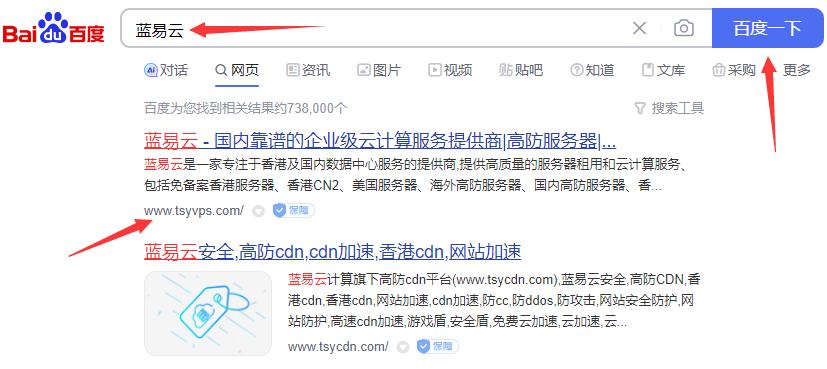在日常的开发工作中,我们经常需要使用GitHub来进行代码的版本控制和协作。为了提高安全性和便利性,我们可以在GitHub上配置SSH key。这样,每次与GitHub进行交互时就无需输入用户名和密码了。下面就来详细介绍如何配置SSH key。
首先,在你的计算机上打开一个命令行窗口(Windows用户可以使用Git Bash或者PowerShell,Mac或Linux用户可以直接打开终端)。然后输入以下命令:
ssh-keygen -t rsa -b 4096 -C "your_email@example.com"这个命令会生成一个新的SSH密钥对,并用你提供的电子邮件地址作为标签。当然,“your_email@example.com”需要替换成你自己真实有效的电子邮件地址。
接下来系统会提示你选择保存密钥对文件(包括公钥和私钥)到哪个位置,并设置密码保护私钥文件:
> Enter a file in which to save the key (/home/you/.ssh/id_rsa): [Press enter]
> Enter passphrase (empty for no passphrase): [Type a passphrase]
> Enter same passphrase again: [Type passphrase again]如果不想设置特定位置或者密码保护,则直接按回车键即可。
生成完毕后,在指定目录下会有两个文件:id_rsa 和 id_rsa.pub ,分别是私钥(不可泄露)与公钥。
接下来,我们需要将公钥添加到GitHub账户中。首先,打开 id_rsa.pub文件,并复制全部内容。然后打开GitHub网站,登录你的账户。
在右上角的用户头像下拉菜单中选择“Settings”,然后在左侧菜单栏选择“SSH and GPG keys”。点击右上角的“New SSH key”按钮,在弹出页面中,“Title”栏可以输入任意你认为有助于识别这个SSH key的名称,“Key”栏则粘贴刚才复制的公钥内容。最后点击"Add SSH key"按钮即可。
至此,你已经成功地在GitHub上配置了SSH key!接下来只要确保每次与GitHub交互时使用SSH方式即可自动进行身份验证而无需输入用户名和密码了。
最后需要注意一点:如果你有多台计算机需要访问同一个GitHub账户,则每台计算机都应该生成自己独立的一对密钥,并将各自生成密钥对应得到公钥添加到该Github账号里面去。这样做既可以提高安全性(因为私人电脑和工作电脑等不同环境安全级别不同),也方便管理(如果某台设备丢失或者被盗,则只需删除对应设备上传过得那个public ssh-key)。
云服务器推荐
蓝易云国内/海外高防云服务器推荐
海外免备案云服务器链接:www.tsyvps.com
蓝易云香港五网CN2 GIA/GT精品网络服务器。拒绝绕路,拒绝不稳定。
百度搜索:蓝易云